Все способы:
Способ 1: Консоль «PowerShell»
По умолчанию Windows ведет журнал установки накопительных обновлений, сохраняя записи в файл edb.log, расположенный в специальном отдельном системном каталоге. Удаление этого файла приведет к очистке журнала обновлений. Удобнее всего это делать через «PowerShell».
- Откройте от имени «PowerShell» из контекстного меню кнопки «Пуск».
- Скопируйте в буфер обмена команду
Start-Process cmd -ArgumentList ‘/s,/c,net stop usosvc & net stop wuauserv & del %systemroot%\SoftwareDistribution\DataStore\Logs\edb.log & del /f /q C:\ProgramData\USOPrivate\UpdateStore\* & net start usosvc & net start wuauserv & UsoClient.exe RefreshSettings’ -Verb runAsи нажмите клавишу ввода.
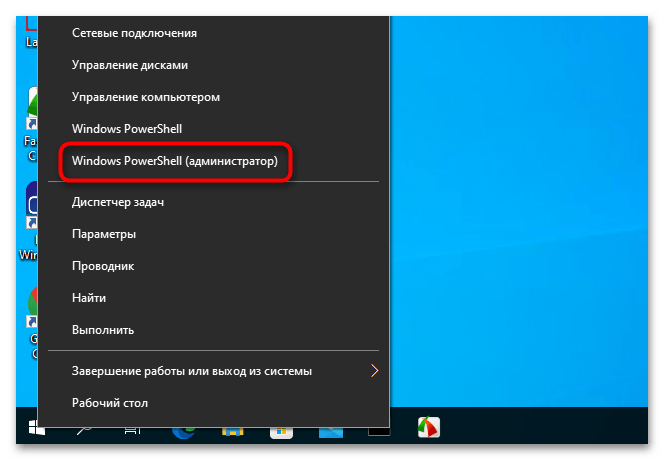
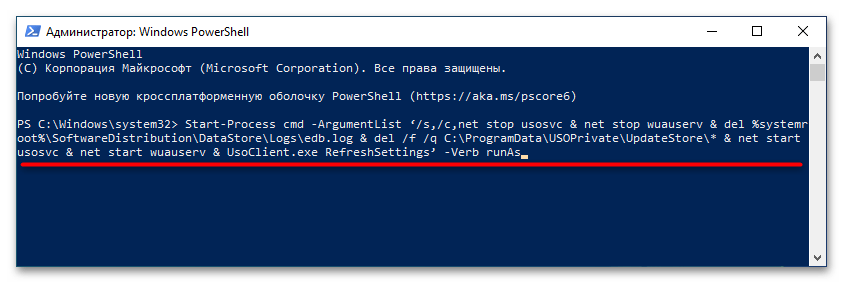
Журнал обновлений будет удален.
Способ 2: Командная строка
Вместо «PowerShell» для очистки логов обновлений можно использовать классическую «Командную строку».
- Откройте консоль от имени администратора из поиска Windows или другим известным способом.
- Выполните одну за другой следующие команды:
net stop wuauservnet stop usosvcDEL /F /S /Q /A %systemroot%\SoftwareDistribution\DataStore\Logs\edb.logDEL /F /S /Q /A %ProgramData%\USOPrivate\UpdateStore\*net start wuauservnet start usosvc
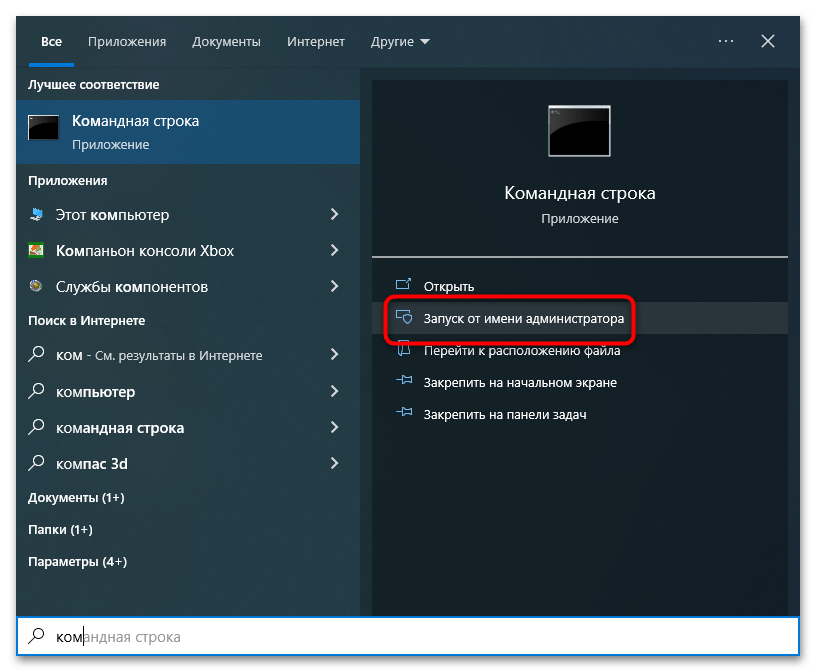
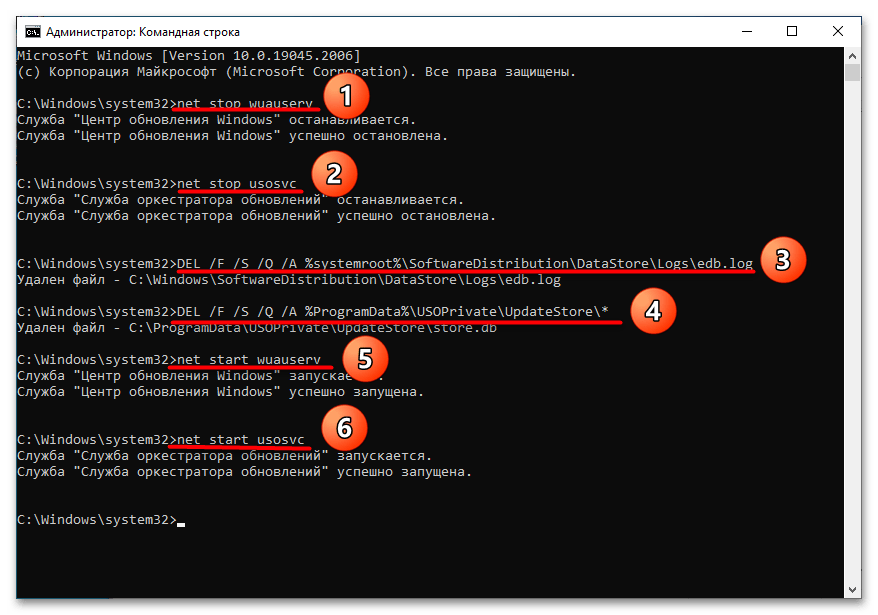
Результат будет аналогичным. Если при выполнении третьей или четвертой команды появится ошибка доступа к файлу, проверьте, не запустилась ли одна из остановленных служб.
Способ 3: Очистка в «Проводнике»
Этот способ дублирует оба предыдущих, разница лишь в том, что все операции выполняются вручную с использованием графического интерфейса «Проводника» и оснастки управления службами.
- Откройте оснастку «Службы» командой
services.msc, выполненной в диалоговом окошке «Выполнить» (Win + R). - Отыщите в списке службу «Центр обновления» и остановите ее, воспользовавшись соответствующей опцией контекстного меню.
- Аналогичным образом отключите службу «Служба оркестратора обновлений Windows».
- Перейдите в «Проводнике» в расположение
C:\Windows\SoftwareDistribution\DataStore\Logsи удалите файл «edb.log». - Затем зайдите в папку
C:\ProgramData\USOPrivate\UpdateStoreи очистите ее содержимое. - Вернитесь в оснастку управления службами и запустите ранее остановленные службы.
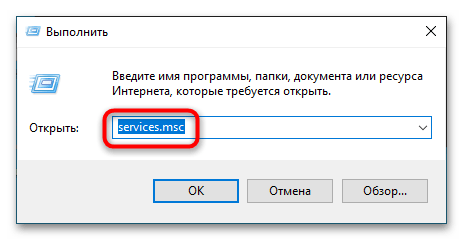
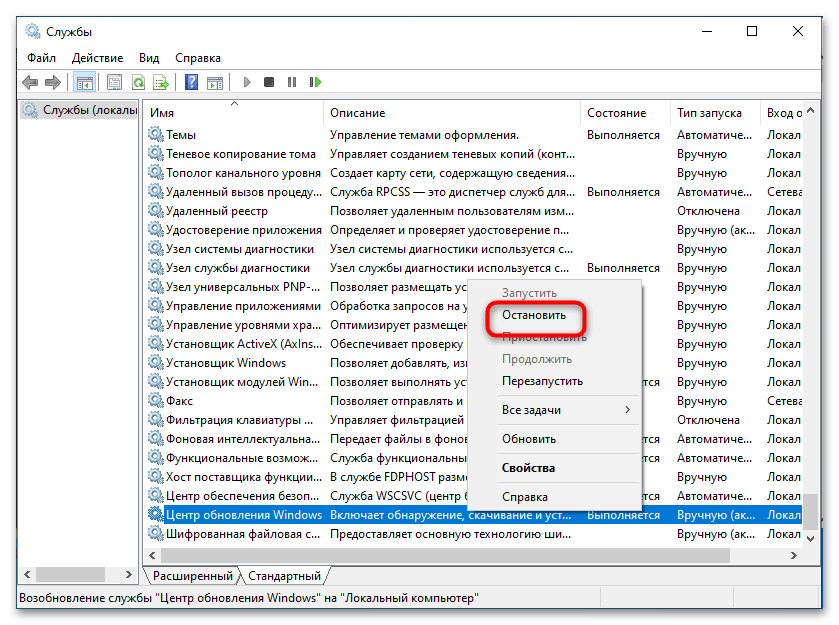
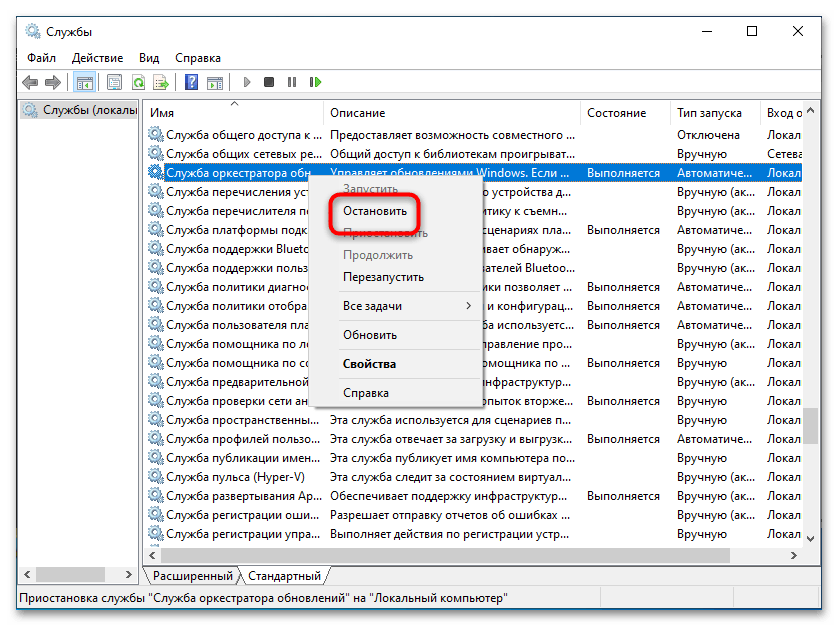
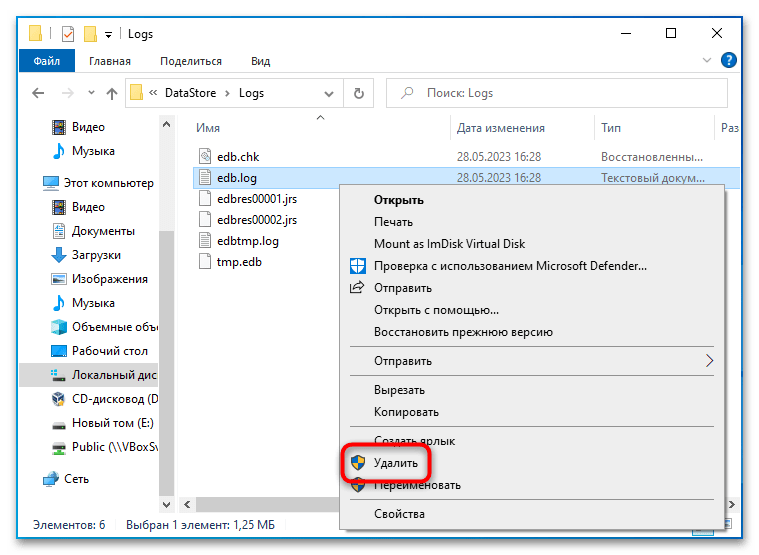
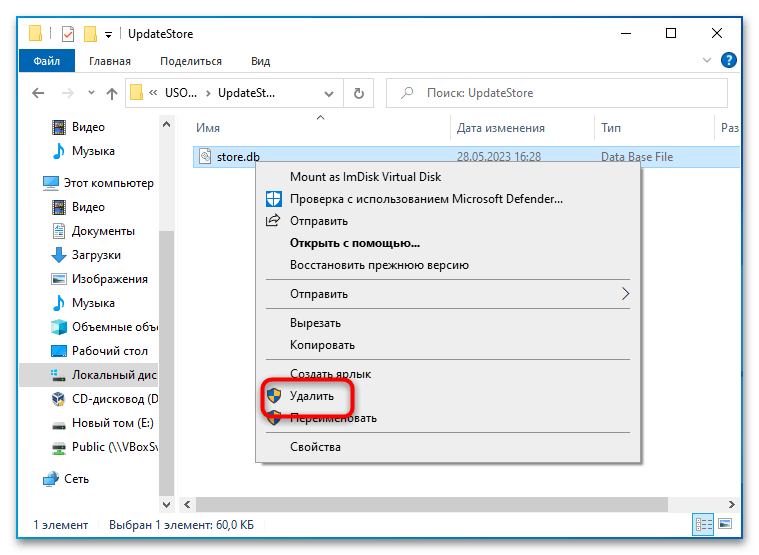
Если вдруг возникнут проблемы с остановкой службы «Центр обновлений» (служба станет запускаться сразу после установки), откройте ее свойства двойным по ней кликом, тип запуска выберите «Остановлена», нажмите кнопку «Применить», а затем нажмите «Остановить».
Как вариант, для доступа к файлам журналов можно использовать среду восстановления или любой загрузочный диск администратора с файловым менеджером на борту.
 Наша группа в TelegramПолезные советы и помощь
Наша группа в TelegramПолезные советы и помощь
 lumpics.ru
lumpics.ru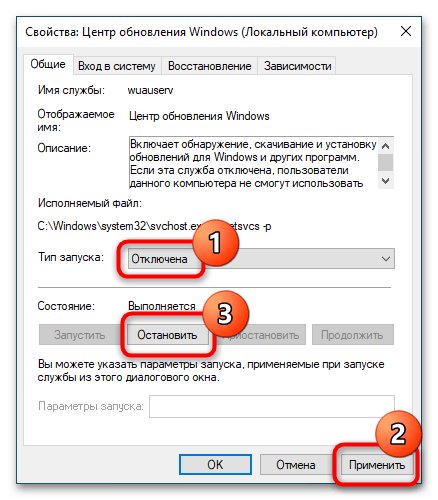
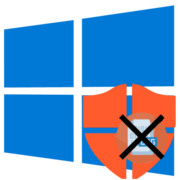
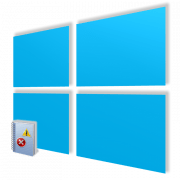
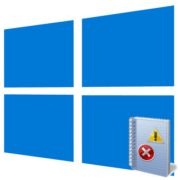
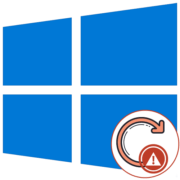
Задайте вопрос или оставьте свое мнение